ガイド-audible.comオーディオブック(audiobook)の買い方・使い方ガイド 改訂版 [ガイド集 (guides)]
英語オーディオブックを聞こうと決めても、申し込みの画面やサイトの操作が全て英語なので、どうしてもどこかしらでつまづいてしまうのが、英語サイトの痛いところです。
今回は、初心者の方でもスムーズにaudible.com の英語オーディオブックを聞き始められるように、
の英語オーディオブックを聞き始められるように、
audible.comでのオーディオブックの買い方
audibleサイトの基本的な使い方
をスクリーンショット付きでまとめました。
この記事にそっていけば、10分後には聞くことができるはずです。
初めての方は、まずは今日ダウンロードする1本をしっかり聞ききることを目標に頑張ってください!
ではAudibleの初期画面を開くところからスタートです。 (一見どうしたらいいかよくわからない画面なので、続きの解説も参照してください)。
*トラブル防止のため、画面を開き直すことをおすすめします。
アクセスが初めての方は、下のような画面があがってくるはずです。
「画面が違う!」という方は、初期画面に入り直してから進めてください。
一瞬よくわからないと思いますが、この画面は実は結構親切な作りになっているので、このガイドと照らし合わせながら順番に進めていくだけで、長くても10分あれば英語オーディオブックを聞き始めるところまでいけます。
ひとがんばり、このまま進んでください(この画面で見る必要のあるのは赤で囲った枠の中だけです)。
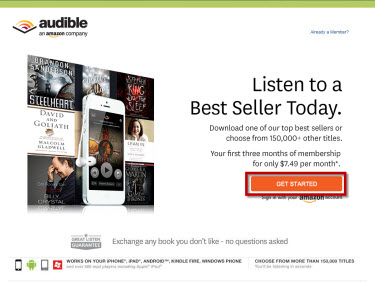
★ここから、メンバーになる作業をはじめましょう。
上の画面は、一見 何をしていいのかよくわかりませんが、実はaudibleメンバーになるウィザードの一番最初の画面です。
順番に入力する項目を説明していきます。
まずはトップ画面から。
見る必要があるのは上の画面のうち赤で囲った中だけです。
取り出してみてみますと、この "Get Started" をクリックするだけです。
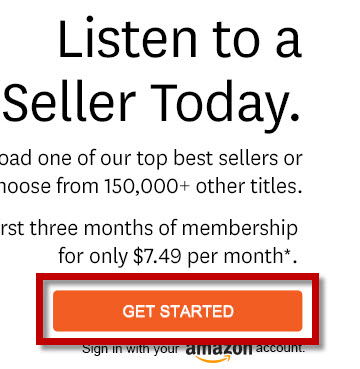
そうすると、次のような画面になります。
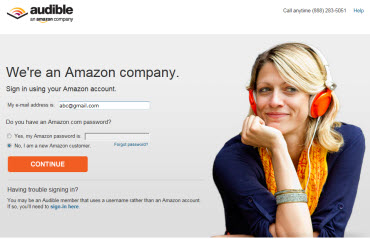
この画面では、あなたのメールアドレスを入力します。
audible用に専用のamazon.comアカウントを作成することをおすすめします。
*なぜamazon.comのアカウントを作成するかというと、現在audibleはamazon.comの傘下にあるためです。
amazon.co.jpのアカウントはamazon.comと別会社のため使えません
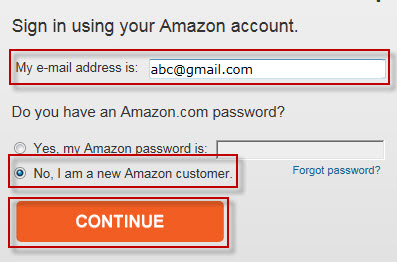
上の画面のように、My e-mail Addressにメールアドレスを入力し、"No, I am a new Amazon customer" を選択、"Continue" ボタンを押します。
次の画面に進みましたね。
★audibleのアカウント作成
次の画面から、audibleに使うamazon.comのアカウント作成に入ります。
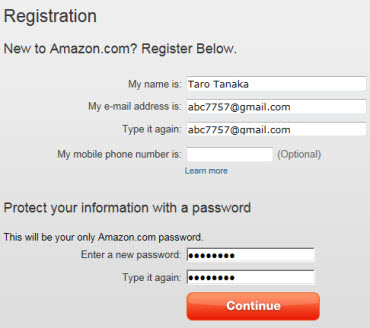
ここではあなたの名前、メールアドレス、audibleのログインに使うパスワードを入力します。
上の画面の例にならって入力してください。
入力が終わったら、"Continue" を押します。
次の画面ではaudibleのMembershipを選択します。
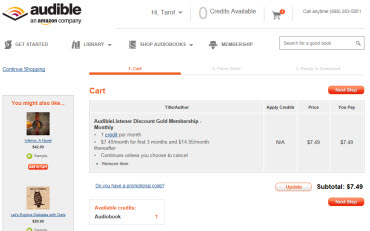
初期画面から入った方は、"AudibleListener Discount Gold Membership - Monthly" がすでに"Your Cart" の中に入っていると思います。
これはaudible.comの4種類あるメンバーシップのうちのひとつで、初心者・上級者問わず最もおすすめのプランですので、このままにします。
"Next Step" ボタンを押して次に進みます。
◇◇◇
≫audibleのメンバーシップについて≪
急にメンバーシップの話が出てきたので、ここで説明をしますね。
audible.comは基本的に月々いくらという会員制で、毎月1クレジットをもらうか、2クレジットをもらうか、どちらかの会員プラン(=メンバーシップ)が基本です。
"クレジット" というのは、オーディオブックを1本買える audible のコインで、1クレジットで1本のオーディオブックを購入できるものです(少ないですが、2クレジット必要なオーディオブックもあります)。
毎月1クレジットをもらえるメンバーシップ(最初の1本無料)、毎月2クレジットがもらえるメンバーシップがあり、それぞれに月払いプランと年間払いプランがあります。
これに加えて、「最初の3本半額(月払い)」のプラン(管理人greengはこのプランをおすすめします)があります。
ですので合計5つのプランから1つを選択することになります。
まとめると以下になります。
≫メンバーシッププランまとめ≪
- 毎月1本(1クレジット:最初の1本無料) 月払い
- 毎月1本(1クレジット:最初の3本半額) 月払い <<おすすめ
- 毎月2本(2クレジット) 月払い
- 毎月1本(1クレジット) 1年一括払い
- 毎月2本(2クレジット) 1年一括払い
ここで注意として、本気で英語力を伸ばしたい方は、「最初の1本無料」プランではなく、「最初の3本半額(月払い)」 プランを選ぶようにしてください。
1本無料プランでは、最初の1本は無料ですが、次の月から通常のメンバー料金(割引無し)である、1ヶ月14.95ドルが請求されます。
ということは、3ヶ月で比較すると、1本無料プランでは3ヶ月で支払う費用が29.9ドルであるのに対し、audible gold monthlyでは3ヶ月トータルが22.47ドルですみます。
実は1本無料だと逆に7.5ドル高くついてしまうのです!
また、1本無料ではじめた方は挫折しやすいというデータもaudibleからもらっています。
これは、やはり最初から自分のお金を使わないと尻に火がつかないこと、それにリスニング力を上げたいという本気度が不足するからだと思います。
逆に年間一括だと最初に気合いが入りすぎて、続かずに挫折してしまいます。
こういった点を考えると、管理人greengのおすすめは、月額課金で3ヶ月間半額の月額払いプランです。
ブログを運営している中でご相談を受けますが、やはり長続きして効果を出している人はこのプランがほとんどです。
ちなみに、普通にaudibleのサイトに行くと、月額払いのプランは、「1本無料」プランしか選べなくなっています。
最初の3本半額プランの選択画面を用意しておきますので、こちらから半額プランの決済に進んで下さい。
◇◇◇
さて、次はクレジットカード情報の入力を行います。
左側半分がクレジットカード情報の入力、右半分が住所の入力となります。
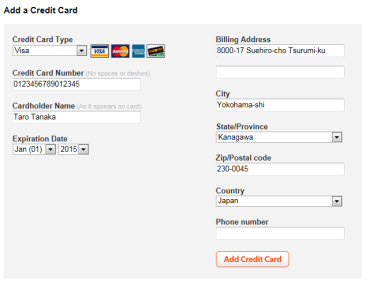
左側をズームしてみるとこのようになります。
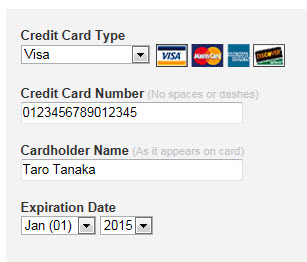
Cardholder Nameはクレジットカード名義人ですので名前・名字の順に入力、クレジットカード番号はハイフン無しで入力します。
Expiration Dateは、月・年 の順で入力します。
そして右側をズームするとこのようになります。

具体的入力例は上の画面を参考にしてください。
住所の例は横浜市鶴見区末広町8000-17 ですが、この場合 "Billing Address" の最初の欄に、8000-17 Suehiro-cho Tsurumi-ku のように入力します(日本と住所を書く順番が逆ですのでご注意を)。
"City"には市の名称が入ります(東京23区の場合は区の名称)。
Yokohama-shi や、Chiyoda-ku などと入力してください。
次は"State/Province"ですが、ここは"Country"を選んだ後に選択しますので、後回しです。
"Zip/Postal code"は郵便番号です。
230-0045などと入力します。
"Country"は居住国を選択するので、日本に住んでいる方は"Japan"を選びます。
Phone numberは電話番号です。
国名を既に選んでいるので、045-111-1111といった形で、入力してください。
最後に"State/Province"です。
"Country"でJapanを選択すると、"State/Province"で"Tokyo" といったエントリー(県名)が選択可能になるので、お住まいの県名を選択してください。
入力が完了したら、"Add Credit Card" のボタンを押します。
できましたか?
そろそろ終わりが見えてきました、あと一押し、頑張りましょう!
★そして"Place Order"(確認) 画面にたどり着きます。
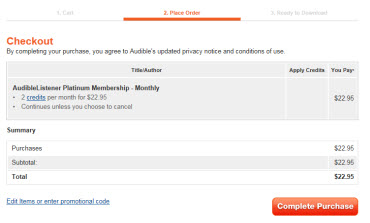
ここではあなたの選んだメンバーシップの料金($7.49)が入っていることを確認するだけです。
確認したら、"Complete Purchase" ボタンを押します。
*上の画面は別のプランが入っていますが、私が既にメンバーでUSD7.49のプランが選択できないので、例として別のプランを入れているのみです。
初めての方はUSD7.49のプランが入っているはずです。
下の画面が表示されたら、めでたくあなたもaudibleメンバーです!
おめでとうございます!
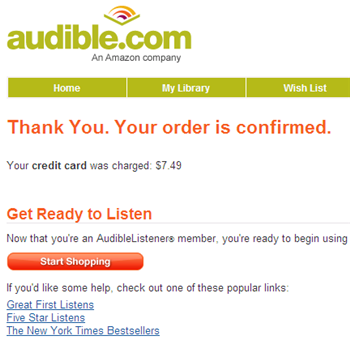
★Audible Download Managerのインストール
お疲れ様でした!
せっかくメンバーになったので、一気にオーディオブックが聞けるところまでいってしまいましょう。
AudibleにはDownload Managerというソフトがあり、これをインストールすることで、買ったオーディオブックを自動的にiTunesにインポートすることができます。
このソフトウェアをインストールしてしまいます。
入会手続き完了の画面に、"Thank You. Your order is confirmed."という表示が出ていると思います。
そして画面中ほどに、次のような部分があるはずです。
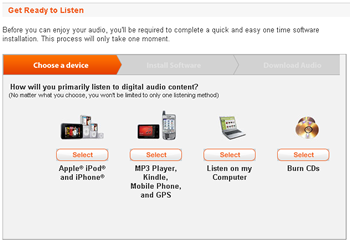
ここではiPodを使う場合の例でいきたいと思いますので、"Apple iPod and iPhone"の上の "Select" ボタンを押します。
そうすると、次のような画面になります。
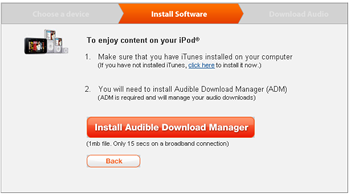
ここで、"Install Audible Download Manager" のボタンを押します。
あとは自動でソフトがインストールされるので、それを10秒ほど待つだけです。
下のような画面が出てきたら、準備完了です。
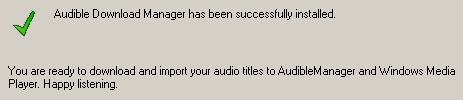
あとは画面左上の"HOME" ボタンを押して、どれかオーディオブックを買いましょう!
************************************************************************
★オーディオブックを買う
会員になったら、"HOME" ボタンを押して、メンバーログイン後の初期画面を表示します。
ここでは例として、ダ・ヴィンチ・コード を買ってみましょう。
画面左上の検索ボックスに、The Da vinci code と入力し、GO ボタンを押します。
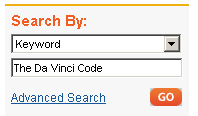
かなりヒットすると思いますが、以下のオーディオブックを選んでください。
他の言語のものもありますので、英語を選ぶように注意してください。
Unabridgedが、ノーカット版、abridged が簡約版です。
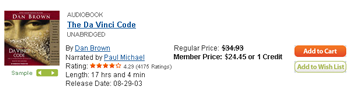
Add to Cart ボタンを押します。
"Adding cart" と表示されたあと、何事もなかったかのようにみえますが、画面右上をみてもらうと、Cart に 1 Item と表示されているのがわかります。
この Go to Cart ボタンを押します。
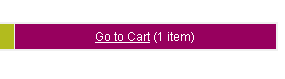
Cart画面が表示されます。
正しいオーディオブックが選択されていることを確認したら、Next Step ボタンを押します。
次の画面では購入決定をします。
入会直後の場合はクレジットが付与されているので、Credit の欄にチェックがついていることを確認して、Complete Purchase ボタンを押します。
これで購入完了です。
iTunes を使用する場合、Audible Download Manager が、自動的にオーディオブックのダウンロード、iTune へのインポートをやってくれます。
既にインストールしているので、自動的にオーディオブックのダウンロードが始まります。
★オーディオブックを聴く
お疲れ様でした。これであなたもオーディオブックリスナーです。
iTunes の場合、ダウンロードされたオーディオブックは ライブラリ オーディオブック から確認できます
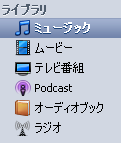
ここから再生、iPodへの転送をしてください。
************************************************************************
できました!
まずは行動できた自分に拍手しましょう!
パチパチパチ!
オーディオブックをダウンロードしたら、通勤・通学・家事の合間のすきま時間にどんどんきいてください。
そうすればいつの間にかリスニング力はアップしますから、あとは時間の問題です。
どのオーディオブックを聞こうか迷ったら、このブログでオーディオブック情報を仕入れていってください。
audible.comの英語オーディオブックほど、リスニング力アップ効果があって、お得で、簡単で、いつでも聞けて、続けられるものは本当に他にはない、って近い将来実感できるはずです。
実感できたら、もうそこは
英語が当たり前の世界!! ^^)
≫関連記事≪
・Audibleの申し込みページ
・初心者おすすめ英語オーディオブック
・TOEIC900点のリスニング力があなたにも身につく
90日間英語オーディオブック勉強法
・トレーニング × オーディオブックでステップアップしよう!
ふと始めた日がきっかけで英語力がグンと伸びる人は意外と多いものです。audibleではオーディオブック1本無料キャンペーンも実施しているので、さっそく始めたい方は↓↓↓の買い方ガイドをご利用くださいね!
≫Audibleの買い方ガイド≪

今回は、初心者の方でもスムーズにaudible.com
audible.comでのオーディオブックの買い方
audibleサイトの基本的な使い方
をスクリーンショット付きでまとめました。
この記事にそっていけば、10分後には聞くことができるはずです。
初めての方は、まずは今日ダウンロードする1本をしっかり聞ききることを目標に頑張ってください!
ではAudibleの初期画面を開くところからスタートです。 (一見どうしたらいいかよくわからない画面なので、続きの解説も参照してください)。
*トラブル防止のため、画面を開き直すことをおすすめします。
アクセスが初めての方は、下のような画面があがってくるはずです。
「画面が違う!」という方は、初期画面に入り直してから進めてください。
一瞬よくわからないと思いますが、この画面は実は結構親切な作りになっているので、このガイドと照らし合わせながら順番に進めていくだけで、長くても10分あれば英語オーディオブックを聞き始めるところまでいけます。
ひとがんばり、このまま進んでください(この画面で見る必要のあるのは赤で囲った枠の中だけです)。
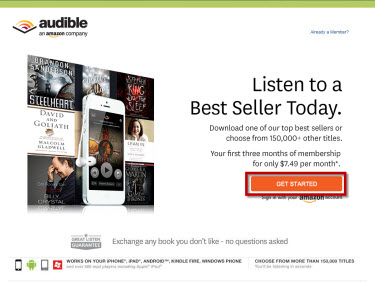
★ここから、メンバーになる作業をはじめましょう。
上の画面は、一見 何をしていいのかよくわかりませんが、実はaudibleメンバーになるウィザードの一番最初の画面です。
順番に入力する項目を説明していきます。
まずはトップ画面から。
見る必要があるのは上の画面のうち赤で囲った中だけです。
取り出してみてみますと、この "Get Started" をクリックするだけです。
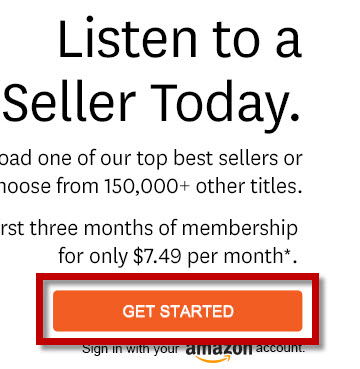
そうすると、次のような画面になります。
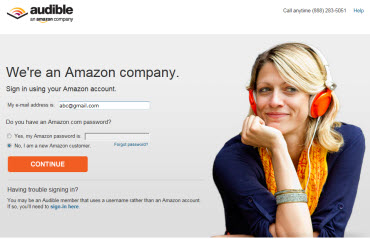
この画面では、あなたのメールアドレスを入力します。
audible用に専用のamazon.comアカウントを作成することをおすすめします。
*なぜamazon.comのアカウントを作成するかというと、現在audibleはamazon.comの傘下にあるためです。
amazon.co.jpのアカウントはamazon.comと別会社のため使えません
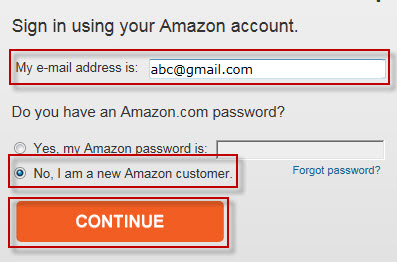
上の画面のように、My e-mail Addressにメールアドレスを入力し、"No, I am a new Amazon customer" を選択、"Continue" ボタンを押します。
次の画面に進みましたね。
★audibleのアカウント作成
次の画面から、audibleに使うamazon.comのアカウント作成に入ります。
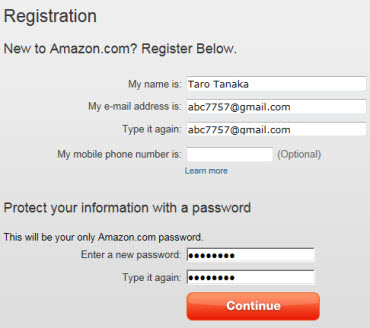
ここではあなたの名前、メールアドレス、audibleのログインに使うパスワードを入力します。
上の画面の例にならって入力してください。
入力が終わったら、"Continue" を押します。
次の画面ではaudibleのMembershipを選択します。
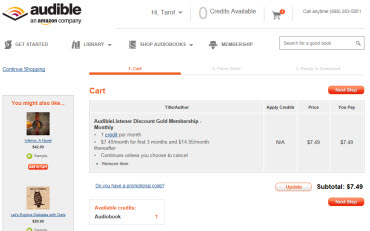
初期画面から入った方は、"AudibleListener Discount Gold Membership - Monthly" がすでに"Your Cart" の中に入っていると思います。
これはaudible.comの4種類あるメンバーシップのうちのひとつで、初心者・上級者問わず最もおすすめのプランですので、このままにします。
"Next Step" ボタンを押して次に進みます。
◇◇◇
≫audibleのメンバーシップについて≪
急にメンバーシップの話が出てきたので、ここで説明をしますね。
audible.comは基本的に月々いくらという会員制で、毎月1クレジットをもらうか、2クレジットをもらうか、どちらかの会員プラン(=メンバーシップ)が基本です。
"クレジット" というのは、オーディオブックを1本買える audible のコインで、1クレジットで1本のオーディオブックを購入できるものです(少ないですが、2クレジット必要なオーディオブックもあります)。
毎月1クレジットをもらえるメンバーシップ(最初の1本無料)、毎月2クレジットがもらえるメンバーシップがあり、それぞれに月払いプランと年間払いプランがあります。
これに加えて、「最初の3本半額(月払い)」のプラン(管理人greengはこのプランをおすすめします)があります。
ですので合計5つのプランから1つを選択することになります。
まとめると以下になります。
≫メンバーシッププランまとめ≪
- 毎月1本(1クレジット:最初の1本無料) 月払い
- 毎月1本(1クレジット:最初の3本半額) 月払い <<おすすめ
- 毎月2本(2クレジット) 月払い
- 毎月1本(1クレジット) 1年一括払い
- 毎月2本(2クレジット) 1年一括払い
ここで注意として、本気で英語力を伸ばしたい方は、「最初の1本無料」プランではなく、「最初の3本半額(月払い)」 プランを選ぶようにしてください。
1本無料プランでは、最初の1本は無料ですが、次の月から通常のメンバー料金(割引無し)である、1ヶ月14.95ドルが請求されます。
ということは、3ヶ月で比較すると、1本無料プランでは3ヶ月で支払う費用が29.9ドルであるのに対し、audible gold monthlyでは3ヶ月トータルが22.47ドルですみます。
実は1本無料だと逆に7.5ドル高くついてしまうのです!
また、1本無料ではじめた方は挫折しやすいというデータもaudibleからもらっています。
これは、やはり最初から自分のお金を使わないと尻に火がつかないこと、それにリスニング力を上げたいという本気度が不足するからだと思います。
逆に年間一括だと最初に気合いが入りすぎて、続かずに挫折してしまいます。
こういった点を考えると、管理人greengのおすすめは、月額課金で3ヶ月間半額の月額払いプランです。
ブログを運営している中でご相談を受けますが、やはり長続きして効果を出している人はこのプランがほとんどです。
ちなみに、普通にaudibleのサイトに行くと、月額払いのプランは、「1本無料」プランしか選べなくなっています。
最初の3本半額プランの選択画面を用意しておきますので、こちらから半額プランの決済に進んで下さい。
◇◇◇
さて、次はクレジットカード情報の入力を行います。
左側半分がクレジットカード情報の入力、右半分が住所の入力となります。
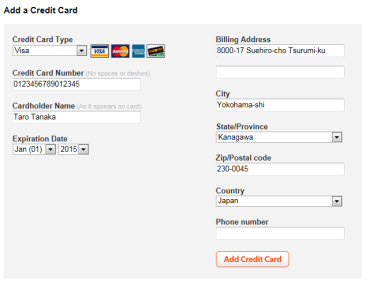
左側をズームしてみるとこのようになります。
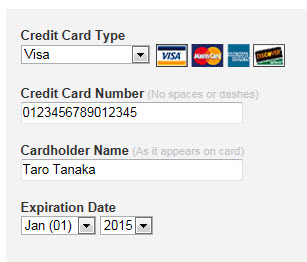
Cardholder Nameはクレジットカード名義人ですので名前・名字の順に入力、クレジットカード番号はハイフン無しで入力します。
Expiration Dateは、月・年 の順で入力します。
そして右側をズームするとこのようになります。

具体的入力例は上の画面を参考にしてください。
住所の例は横浜市鶴見区末広町8000-17 ですが、この場合 "Billing Address" の最初の欄に、8000-17 Suehiro-cho Tsurumi-ku のように入力します(日本と住所を書く順番が逆ですのでご注意を)。
"City"には市の名称が入ります(東京23区の場合は区の名称)。
Yokohama-shi や、Chiyoda-ku などと入力してください。
次は"State/Province"ですが、ここは"Country"を選んだ後に選択しますので、後回しです。
"Zip/Postal code"は郵便番号です。
230-0045などと入力します。
"Country"は居住国を選択するので、日本に住んでいる方は"Japan"を選びます。
Phone numberは電話番号です。
国名を既に選んでいるので、045-111-1111といった形で、入力してください。
最後に"State/Province"です。
"Country"でJapanを選択すると、"State/Province"で"Tokyo" といったエントリー(県名)が選択可能になるので、お住まいの県名を選択してください。
入力が完了したら、"Add Credit Card" のボタンを押します。
できましたか?
そろそろ終わりが見えてきました、あと一押し、頑張りましょう!
★そして"Place Order"(確認) 画面にたどり着きます。
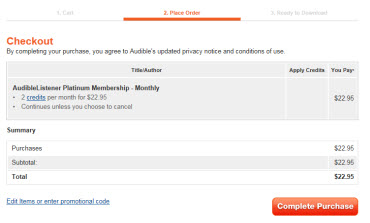
ここではあなたの選んだメンバーシップの料金($7.49)が入っていることを確認するだけです。
確認したら、"Complete Purchase" ボタンを押します。
*上の画面は別のプランが入っていますが、私が既にメンバーでUSD7.49のプランが選択できないので、例として別のプランを入れているのみです。
初めての方はUSD7.49のプランが入っているはずです。
下の画面が表示されたら、めでたくあなたもaudibleメンバーです!
おめでとうございます!
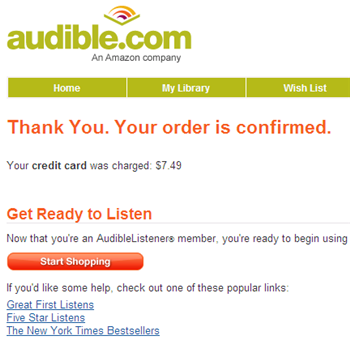
★Audible Download Managerのインストール
お疲れ様でした!
せっかくメンバーになったので、一気にオーディオブックが聞けるところまでいってしまいましょう。
AudibleにはDownload Managerというソフトがあり、これをインストールすることで、買ったオーディオブックを自動的にiTunesにインポートすることができます。
このソフトウェアをインストールしてしまいます。
入会手続き完了の画面に、"Thank You. Your order is confirmed."という表示が出ていると思います。
そして画面中ほどに、次のような部分があるはずです。
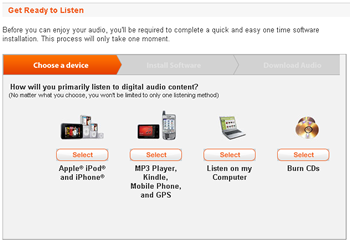
ここではiPodを使う場合の例でいきたいと思いますので、"Apple iPod and iPhone"の上の "Select" ボタンを押します。
そうすると、次のような画面になります。
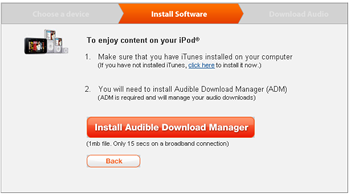
ここで、"Install Audible Download Manager" のボタンを押します。
あとは自動でソフトがインストールされるので、それを10秒ほど待つだけです。
下のような画面が出てきたら、準備完了です。
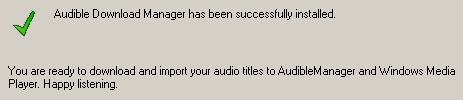
あとは画面左上の"HOME" ボタンを押して、どれかオーディオブックを買いましょう!
************************************************************************
★オーディオブックを買う
会員になったら、"HOME" ボタンを押して、メンバーログイン後の初期画面を表示します。
ここでは例として、ダ・ヴィンチ・コード を買ってみましょう。
画面左上の検索ボックスに、The Da vinci code と入力し、GO ボタンを押します。
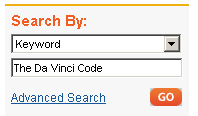
かなりヒットすると思いますが、以下のオーディオブックを選んでください。
他の言語のものもありますので、英語を選ぶように注意してください。
Unabridgedが、ノーカット版、abridged が簡約版です。
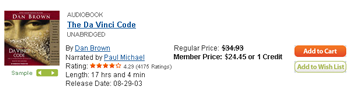
Add to Cart ボタンを押します。
"Adding cart" と表示されたあと、何事もなかったかのようにみえますが、画面右上をみてもらうと、Cart に 1 Item と表示されているのがわかります。
この Go to Cart ボタンを押します。
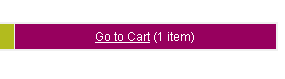
Cart画面が表示されます。
正しいオーディオブックが選択されていることを確認したら、Next Step ボタンを押します。
次の画面では購入決定をします。
入会直後の場合はクレジットが付与されているので、Credit の欄にチェックがついていることを確認して、Complete Purchase ボタンを押します。
これで購入完了です。
iTunes を使用する場合、Audible Download Manager が、自動的にオーディオブックのダウンロード、iTune へのインポートをやってくれます。
既にインストールしているので、自動的にオーディオブックのダウンロードが始まります。
★オーディオブックを聴く
お疲れ様でした。これであなたもオーディオブックリスナーです。
iTunes の場合、ダウンロードされたオーディオブックは ライブラリ オーディオブック から確認できます
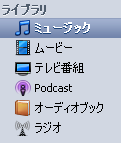
ここから再生、iPodへの転送をしてください。
************************************************************************
できました!
まずは行動できた自分に拍手しましょう!
パチパチパチ!
オーディオブックをダウンロードしたら、通勤・通学・家事の合間のすきま時間にどんどんきいてください。
そうすればいつの間にかリスニング力はアップしますから、あとは時間の問題です。
どのオーディオブックを聞こうか迷ったら、このブログでオーディオブック情報を仕入れていってください。
audible.comの英語オーディオブックほど、リスニング力アップ効果があって、お得で、簡単で、いつでも聞けて、続けられるものは本当に他にはない、って近い将来実感できるはずです。
実感できたら、もうそこは
英語が当たり前の世界!! ^^)
≫関連記事≪
・Audibleの申し込みページ
・初心者おすすめ英語オーディオブック
・TOEIC900点のリスニング力があなたにも身につく
90日間英語オーディオブック勉強法
・トレーニング × オーディオブックでステップアップしよう!
ふと始めた日がきっかけで英語力がグンと伸びる人は意外と多いものです。audibleではオーディオブック1本無料キャンペーンも実施しているので、さっそく始めたい方は↓↓↓の買い方ガイドをご利用くださいね!
≫Audibleの買い方ガイド≪






>kyagiさん
カードの作成からスタートだったんですね、すばらしい行動力です!
私にも"Rich Dad Poor Dad"は衝撃的でした。
また是非このブログに遊びにきてくださいね!
by greeng (2009-12-27 19:16)
こんにちは!ブログを見させて頂き、私もオーディオブックを始めようと思って入会手続き中です!しかし、入会の際、どうしても、Billing adreesかBilling informationでエラーが出てしまい、なかなか購入することができません。私の場合、State/Provinceで、"--------"を選ぶことができません。これを選ぶと、State/Provinceを入力して下さいという意味のエラーメッセージが出てしまいます。そのため、Tokyo-toと入力するとやっぱりエラーが出ます。この場合のエラーメッセージは、どこが悪いかを表示していません。これに対する解決策、もしくは情報を知っているようでしたら教えて頂けないでしょうか?
audibleのカスタマーサービスセンターにメールして何回かやり取りしましたが、解決にいたりません。
ブログ上で勝手なお願いですが、よろしくお願いします。
by たき (2010-09-15 21:46)
>たきさん
はじめまして。
State/Provinceを入力しなさい、とエラーが出る場合の回避策を記事の"Billing Address"入力方法のところに書きました。
こちらを試してみていただけますか?
audibleではシステム更新後のバグがいろいろ出ているようです。
またなにかあればお知らせください。
by greeng (2010-09-16 12:44)
audible comに最近加入しましたのでこのサイトは大変あいがたいです。
ここで言われているように登録し問題なくdownloadしてiphoneで聞いています。
ただ、free subscriptionのnew york times をpodcastdでitune に登録しようとするとerrorがでて「このpodcast のURLは有効でありません。よくお確かめください」と言われ、うまく登録できません。 audible comにも問い合わせましたがdownloadしてiphoneにtransferすればと言われ要領を得ません。 問題解決があれば教えてください。
あとひとつiphoneでaudible appをインストールして聞いていますが、一度停止すると再開できなくて困っております。
よろしくお願いします。
松田 拝
by 松田 (2010-09-18 14:06)
松田さん
はじめまして。
podcastのほうは、今確認できる環境がないので、少しお待ちください。
再現できるかどうか見てみようと思います。
audible appのほうですが、一度iPodのほうでそのオーディオブックを再生すると、またaudible appのほうでも再生できるようになると思いますので、試してみてください。
バグっぽい気がするので、基本的にaudibleで修正してもらうのを待つほうがいいかなと思います。
by greeng (2010-09-19 10:27)
Podcastですが、どうも同じような状況にはならないようです。
audibleからあった回答は、"My Library"から、他のオーディオブックと同じように"Download"のボタンを押して、それをiTunesにインポートして、ということではないかと思います。
私は普段そちらを使っていますが、それだとうまくいくようですので、使ってみて下さい。
by greeng (2010-09-24 14:33)
登録方法の説明がとてもわかりやすかったです。
audibleを使いたいのですが、クレジットで月払いということは翌月以降も勝手に引き落とされるんですよね?
そんな時、解約方法を知らないと大変不安になるのでその方法を教えてくれませんか?
by ハシタマ (2010-10-24 23:25)
上記の方法でクレジットカードの登録をしてもどうしてもエラーが出てしまいました。iphoneアプリ上から申し込みすればエラーなく登録ができました。
by takami (2010-10-27 04:35)
>ハシタマさん
audibleのメンバーになると、画面右上に"Account details"というメニューができます。
そこからいつでも解約可能ですので、安心して使ってください。
by greeng (2010-10-28 13:52)
>takamiさん
もしまたこのページをご覧になるようでしたら、どこでエラーが出たか教えていただけませんか?
今後の参考にさせていただきます。
私が再度試した限りでは、このページに書いた方法で問題なく申し込みができました。
でもiPhoneアプリで申し込みができて、まずはよかったですね!
by greeng (2010-10-28 14:05)
こちらの分かりやすい説明で登録できました。
ありがとうございます。
ただ、一番最後のi-podのオーディオソフトがインストールできませんでした。
商品も購入したのですが、ソフトとオーディオブックのダウンロードが出来ません。
何かご存知でしたら、教えていただけると助かります。
by yumiです (2010-11-14 23:10)
色々いじっていたら、できました。
お騒がせいたしましたm(__)m
早速明日からデビューです♪
情報共有ありがとうございました。
by yumiです (2010-11-16 23:24)
初めまして。greengさんのこの記事を見て前から気になっていたaudiobookをデビューしました。最初に買ったbookは「7 Habits of Highly Effective People」です。blog記事にも書かせていただき、勝手ながらリンクも貼らせていただきました。半年後、1年後、どこまで理解できているか楽しみです。
http://supertomonzo.blog27.fc2.com/blog-entry-31.html
by tomonzo_jp (2010-12-04 01:45)
以前、audibleのメンバーになるときに、こちらのサイトを参考にさせていただき、大変助かりました。ありがとうございます。
今回、クレジットカードを変更したくて、なんどかやってみたのですが、どうしてもエラーになり、こちらのサイトに再びたどり着きました。ご説明のようにハイフンをなくし、Hokkaidoにしてやってみたのですが、エラーになり、再び番号を入れて、未選択にしてみましたが、やはり再びState/Provinceの部分が赤くなってエラーになってしまいます。永遠にこれの繰り返しです。パソコン環境によって違うのでしょうか。。。audibleがTokyo-toではなくTokyoに直してくれるのを待つしかないのでしょうかね。。。
by kellie (2010-12-04 07:27)
同じくクレジットカードの期限がきたので、更新したいのですが延々とエラーの繰り返しで困っています。どうしたものか。。。
by yura (2010-12-16 20:20)
tomonzo_jpさん、kellieさん、yuraさん
出張などでしばらくブログにさわれませんでした。
ごめんなさい!
audibleに申し込みできるか再確認しましたが、この記事に記載したとおりで可能でした。
一旦ご利用のメールアドレスで中途半端なアカウントが作られてしまうとエラーの繰り返しになってしまう(脱出できません)ことを書きましたが、既存アカウントの変更はこれにあたってしまうのではないかと思われます。
別のメールアドレスを使ってガイドのとおりにもう一度試してみていただき、それでうまくようであれば新しくアカウントを作り直すのが現実的かもしれません。
バグが直ってくれるのであればよいのですが・・・
tomonzo_jpさん、ご紹介ありがとうございます!
by greeng (2010-12-20 11:53)
お忙しいのに回答ありがとうございました。先日。audibleの方とメールをやりとりし、問題解消をお願いしていたところ、本日バグを解消したとのメールをいただきました。今確認したところ-kenの問題は解消されたようで、すんなり更新できました。ありがとうございました。
by yura (2010-12-23 17:16)
greengさん、ご回答ありがとうございました。
しばらく放置していましたが、yuraさんのコメントを見て、久しぶりにやってみたところ、無事変更できました! ありがとうございました。
ここのところ、新たに購入もせず、幽霊会員のようになっていて、毎月の会費を無駄にしていましたが、これを機会にまた聴いてみようと思います。greengさんお勧めのドラマ版シャーロックホームズを聴いてみます。またいろいろとご紹介くださるのを楽しみにしています。
ありがとうございました。
by kellie (2011-01-16 15:37)
kellieさん、ご連絡ありがとうございます。
カード変更できてよかったですね!
いつでもお待ちしていますので、また遊びにいらしてくださいね。
>初めていらした方々へ
万一エラーが出る場合、可能な限り対応策を考えますコメント欄にひとこと残してくださいね。
by greeng (2011-01-17 13:10)
mixi以外にも長期放置してたブログを思い出しまして、英語奮闘記つけてみることにしました。オーディオブックのシャワーを楽しむことができればこのブログも長続きするかなあと(笑)。
トラックバックさせていただきましたので一応お知らせします。
実はトラックバックってよくわかってなかったのですが、とりあえず自分の記事にリンクさせてもらいましたよとお知らせする機能だとどっかのサイトで説明されてたので使ってみました。マズかったら削除してくださいね。
by ごっち (2011-05-17 07:14)
ごっちさん、こんにちは。
今トラックバックは受け付けていないのですが、あのブログはごっちさんだったのですね!
世界は狭い・・
私も日々新しいオーディオブックを開拓しているので、ごっちさんのおすすめがあれば教えてくださいね!
ブログと英語オーディオブック、どちらもきっと長続きしますよ!
by greeng (2011-05-21 12:17)
はじめまして。
英語が全然できないのですがなんとかしたくて
greengさんのブログにたどりつき
チャレンジしてみました!
でも失敗してしまって。。。
お手すきのときに教えてください。
iTunessetupをインストールする前に
オーディオブックをダウンロードしてしまいまい、
どこにあるのかわからなくなってしまいました。
これはもう一度、購入しなければならないのでしょうか?
今、クレジットが0で、購入するにしてもカートに
表示されなかったのですが
再度お支払いをすれば購入できるものですか?
また、iTunesがすでに入っていたのですが
ダウンロードできた後はそこに入っているのでしょうか??
英語もネットも不慣れで・・・。
突然の質問で申し訳ございません。
よろしくお願いします。
by nachico (2011-06-05 11:01)
>nachico さん
はじめまして。
いろいろ初めてだと大変ですよね。
購入したオーディオブックは、もう一度買わなくても何度でもダウンロードできますので、大丈夫ですよ。
まずはiTunesのセットアップと、Download Managerのセットアップを完了してください(audibleの画面一番上のメニューに"software"というメニューがあります、それをクリックすると、その次の画面でdownload managerをインストールできます)。
そのあともう一度、"My library"の画面から、購入されたオーディオブックを"Download" ボタンを押してダウンロードしてください。
そのときおそらくiTunesで"audibleアカウントの認証" のポップアップが出るので、そこでnachicoさんのaudibleのID/パスワードを入力すると、iTunesに自動的にオーディオブックが入ってくるはずです。
あと一歩です、がんばってください!
by greeng (2011-06-06 11:55)
ご回答ありがとうございます。
Downlaoad Managerはダウンロードできたようです!
My libraryから、ファイルの存在もわかりました!
ダウンロードするには 赤い Downlaoad it のボタンを
クリックすればよいのでしょうか?
そうすると、Downlaoad Manager のダウンロードになり、
PCからは「上書きしますか?」となり
しても、iTuneにソフトがダウンロードできておりませんでした。
アカウントも聞かれないので
iTuneにも問題があるのでしょうか・・・?
PCでなく、直接 iPhoneからダウンロードしたほうが
よいのでしょうか??
何度も申し訳ありません。よろしくお願いします。
by nachico (2011-06-12 17:17)
私も全く同じ状況です。
何度もDownlaoad Managerはダウンロードしましたが、
iTuneにソフトがダウンロードできておりませんでした。
PCからipadに入れるので、
Downlaoad Manager、の"Apple iPod and iPhone"の上の "Select" ボタンを押してしまいました。
もしかしたら、PCに設定しなくちゃいけなかったのかと思い、
ウインドウズPCで"Select" 押すと、どうしても最後でエラーになりダウンローできません。
今日一日かかりっきりですが解決できす…涙
nachicoさんのコメントがまるで私と同じだ!と
どうにか一緒に解決できないかとコメントしました。
by nami (2012-02-06 19:54)
初めまして!
"Gone With the Wind"のオーディオブックがほしくて、探して探してやっとaudible.comを見つけました。
こちらのサイトも参考にしながら、ようやくiPhoneでアカウントを作成し、いざお買い物へと移ったら、We are not aithorized to sell this item in the country you live.というメッセージが・・・
どうしてダウンロードできない作品があるのですか?
by Noriko (2012-02-24 16:57)
Norikoさん、はじめまして!
Norikoさんは日本にお住まいですか?
本に版権があるのと同じようにオーディオブックにも版権があるようで、残念ながら日本から買えない作品もあります(チャーリーとチョコレート工場などもそうです)。
その場合はCD版を探すか、版元のウェブサイトを見てみる、という形になります。
CDだと41枚組のようなので、ちょっと厳しい感じがしますが、何らかの形で手に入ると良いですね!
by greeng (2012-02-25 11:57)
greengさんお返事ありがとうございました。
AudibleのFAQを読んで、カスタマーサポートへメールをしたところ、返事があり、やはり販売できる国とそうでない国があると書かれていました。
残念ですが、日本でオーディオブック文化が広まれば、買うことができるようになるかもしれません。それまで英語の上達をがんばりたいと思います。
by NO NAME (2012-02-27 13:36)
初めまして。
SonyのWALKMANでaudibleで購入したオーディオブックを聞きたいのですが、どうすればよいのでしょうか?
Deviceの選択肢に出てこないのですか?
by OLD MAN (2013-04-28 14:08)
管理人のgreengです。
audibleの初回登録時にエラーなどの出る方はこちらでお知らせくださいね。
可能な限りサポートさせていただきます!
by greeng (2014-03-22 16:10)